Mise à jour avril 2024: Arrêtez de recevoir des messages d'erreur et ralentissez votre système avec notre outil d'optimisation. Obtenez-le maintenant à ce lien
- Téléchargez et installez l'outil de réparation ici.
- Laissez-le analyser votre ordinateur.
- L'outil va alors répare ton ordinateur.
De nos jours, de nombreux ordinateurs portables et tablettes sont généralement équipés d'un écran tactile. Les fabricants souhaitent également améliorer l'expérience de l'écran tactile. C'est vraiment bien pour les utilisateurs qui ne souhaitent pas utiliser de périphériques d'entrée externes tels qu'un clavier.

Malheureusement, il peut y avoir des problèmes avec l'écran tactile, et de nombreux utilisateurs signalent des problèmes d'écran tactile Lenovo qui ne fonctionnent pas. Si votre écran tactile Lenovo ne fonctionne pas, vous souhaiterez peut-être d'abord déconnecter tous les périphériques et redémarrer votre appareil avant d'essayer des solutions techniques.
Si votre écran tactile Lenovo ne fonctionne toujours pas, essayez les méthodes suivantes pour résoudre le problème.
Redémarrez votre appareil
La solution la plus simple consiste à redémarrer votre appareil. Il peut résoudre les problèmes de dommages de votre ordinateur et restaurer votre écran tactile. Vous pouvez essayer ceci et voir si cela résout votre problème.
Exécutez l'utilitaire de résolution des problèmes Windows
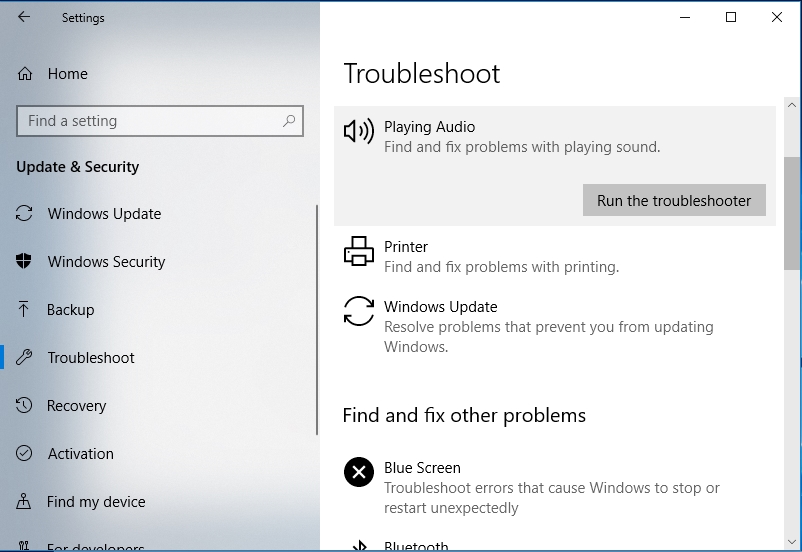
L'utilitaire de résolution des problèmes de matériel et de périphériques est un utilitaire Windows intégré que vous pouvez utiliser pour dépanner vos périphériques et votre équipement. Vous pouvez lancer l'outil en quelques clics de souris.
Étape 1. Appuyez sur Windows + I pour ouvrir l'application Paramètres.
Étape 2: Accédez à Mise à jour et sécurité> Dépannage.
Étape 3: Faites défiler jusqu'à «Matériel et périphériques» et cliquez sur «Dépanner».
Cet outil commence à rechercher les problèmes connexes. Si des stratégies de récupération sont trouvées, cliquez simplement sur Appliquer le correctif. Redémarrez ensuite votre appareil Lenovo pour voir si l'écran tactile fonctionne correctement.
Désactivez et réactivez l'écran tactile compatible HID

Il s'agit d'une solution assez simple qui a fonctionné pour d'autres appareils à écran tactile et peut vous aider avec votre moniteur à écran tactile Lenovo.
- Ouvrez Démarrer et recherchez le Gestionnaire de périphériques. Cliquez sur Gestionnaire de périphériques dans la liste des résultats pour l'ouvrir.
- Lorsque le Gestionnaire de périphériques s'ouvre, accédez à la section Périphériques d'interface utilisateur et développez-la.
- Sous Périphériques d'interface utilisateur, vous trouverez un Écran tactile compatible HID.
- Cliquez dessus avec le bouton droit et sélectionnez Désactiver. On vous demandera peut-être si vous êtes sûr de vouloir le désactiver. Cliquez ensuite sur "Oui".
- Cliquez à nouveau avec le bouton droit sur l'écran tactile compatible HID et sélectionnez Activer.
- Après cela, votre appareil à écran tactile devrait fonctionner.
Mise à jour d'avril 2024:
Vous pouvez désormais éviter les problèmes de PC en utilisant cet outil, comme vous protéger contre la perte de fichiers et les logiciels malveillants. De plus, c'est un excellent moyen d'optimiser votre ordinateur pour des performances maximales. Le programme corrige facilement les erreurs courantes qui peuvent survenir sur les systèmes Windows - pas besoin d'heures de dépannage lorsque vous avez la solution parfaite à portée de main :
- Étape 1: Télécharger PC Repair & Optimizer Tool (Windows 10, 8, 7, XP, Vista - Certifié Microsoft Gold).
- Étape 2: Cliquez sur “Start scan”Pour rechercher les problèmes de registre Windows pouvant être à l'origine de problèmes avec l'ordinateur.
- Étape 3: Cliquez sur “Tout réparer”Pour résoudre tous les problèmes.
Comme vous pouvez le voir, il s'agit d'une solution simple, et les utilisateurs signalent qu'ils ont résolu avec succès problèmes d'écran tactile sur les appareils à écran tactile d'autres fabricants. Cependant, il n'y a aucune raison de ne pas essayer cela avec un moniteur à écran tactile Lenovo.
Si vous recherchez d'autres solutions pour les appareils à écran tactile Lenovo, nous avons récemment expliqué comment réparer l'écran tactile du Lenovo Edge 15. Vous voudrez peut-être également le vérifier.
Si vous souhaitez savoir comment désactiver l'écran tactile dans Windows 10, lisez cet article pour savoir quoi faire.
Installer les dernières mises à jour de Windows

Assurez-vous que les dernières mises à jour du système d'exploitation Windows sont installées sur votre ordinateur. Microsoft publie constamment des mises à jour pour améliorer la stabilité du système et résoudre divers problèmes.
Si le problème de l'écran tactile est effectivement un bogue Windows 10 courant, Microsoft a peut-être déjà fourni un correctif.
Pour accéder au champ Windows Update, tapez simplement «mise à jour» dans la zone de recherche. Accédez ensuite au Centre de mise à jour Windows, recherchez les mises à jour et installez les mises à jour disponibles.
Contactez l'assistance Lenovo
Si aucune des méthodes ci-dessus ne vous aide à réparer l'écran tactile qui ne répond pas, vous devrez peut-être contacter le support Lenovo. Ils peuvent vous aider à résoudre le problème et à réparer ou remplacer l'appareil.
Conseil d'expert Cet outil de réparation analyse les référentiels et remplace les fichiers corrompus ou manquants si aucune de ces méthodes n'a fonctionné. Cela fonctionne bien dans la plupart des cas où le problème est dû à la corruption du système. Cet outil optimisera également votre système pour maximiser les performances. Il peut être téléchargé par En cliquant ici

CCNA, développeur Web, dépanneur PC
Je suis un passionné d'informatique et un professionnel de l'informatique. J'ai des années d'expérience derrière moi dans la programmation informatique, le dépannage et la réparation de matériel. Je me spécialise dans le développement Web et la conception de bases de données. J'ai également une certification CCNA pour la conception et le dépannage de réseaux.

